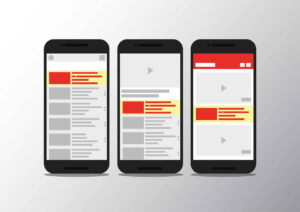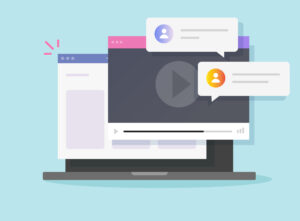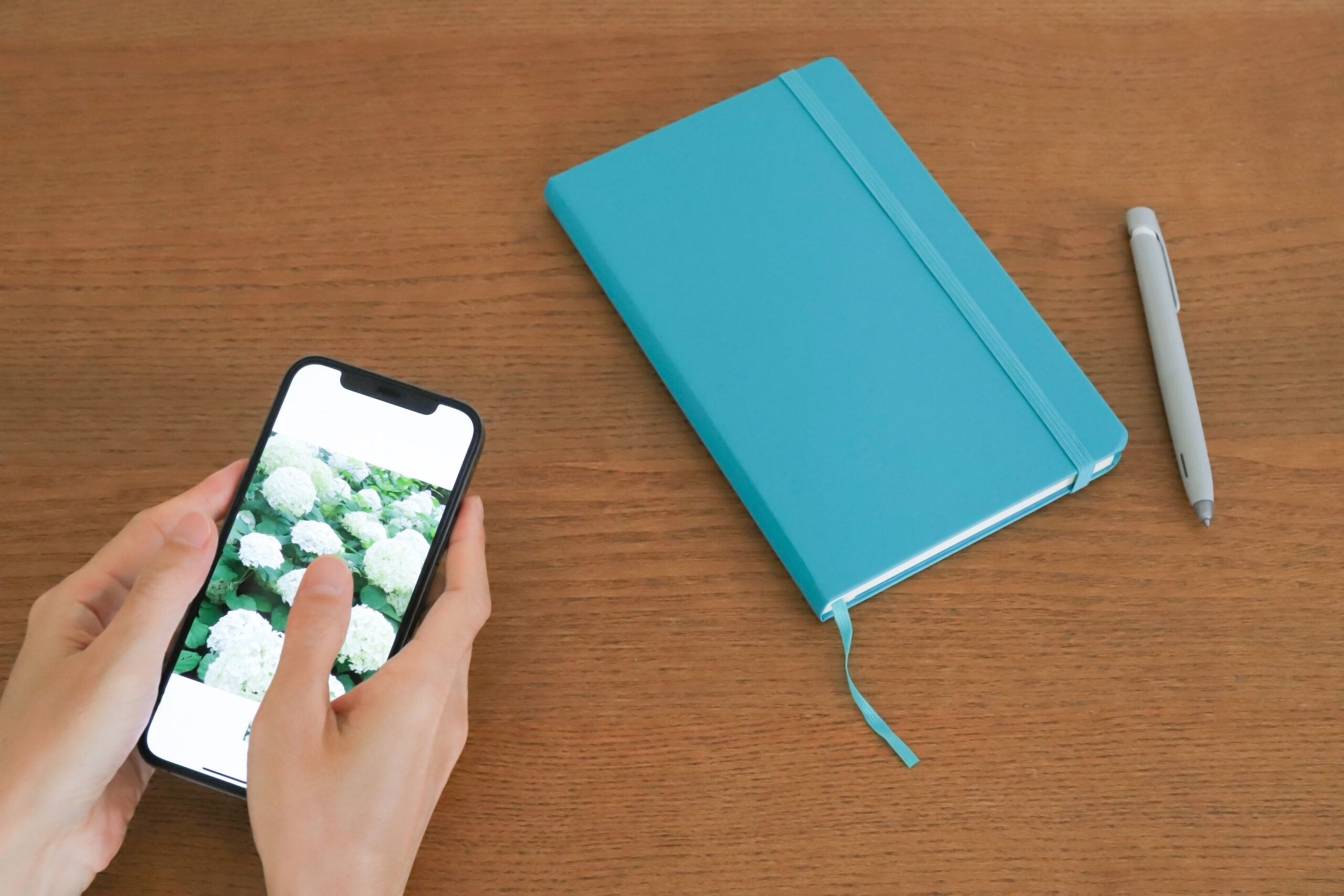
インスタをチェックしている中で、おしゃれな文字入れがされている投稿を見かけると、つい続きが見たくなってしまうことがありますよね。おしゃれな文字入れがされていると、閲覧者の心をより強く引き付ける効果があります。
しかし見かけた画像と同じようなおしゃれな投稿をしたい!と思っても、文字入れのやり方がわからなかったり、イメージと違ったりすることが多いのではないでしょうか。
そんな人のために、画像編集でおしゃれな文字入れをするやり方を調査してみました。またインスタの画像編集におすすめのアプリもご紹介します。
インスタの画像編集で文字入れする方法は?やり方はコチラ!

インスタの画像編集で文字入れをするやり方ですが、ストーリーを除いてインスタアプリだけの機能だけでは、現時点で文字入れをすることができません。画像の明るさやフィルターを調節する、また画像自体を加工する機能はついているのですが、テキスト入力機能はついていません。
ストーリーの場合はインスタアプリのみでテキスト入力が可能です。フォントや文字色はもちろん、モーション付きのテキストを入れることもできます。また手書き入力をすることもできるので、インスタの基本機能だけで自由に画像編集を楽しめます。
しかし通常の投稿でもおしゃれな文字入れを楽しみたいですよね?しかもキャプションの文章よりも、画像に挿入された文字の方が読んでくれる確率も高いです。そんな時は文字入れ用のアプリを駆使して、おしゃれな投稿を叶えてみましょう。しかも画像編集のやり方が簡単なアプリが多数存在しているとか!
アプリによって特色はそれぞれ違うので、投稿のイメージに合った文字入れアプリを見つけてみましょう。後ほど今インスタグラマーの間で人気の画像編集アプリの紹介をするので見逃さないようにチェックしてみてくださいね!
インスタ画像編集をおしゃれにする方法は?

インスタ画像編集をおしゃれにするやり方ですが、先述した外部アプリを使うことが有効です。また投稿画像に統一感があることもおしゃれな投稿にするヒミツです。アプリを使用することによって、統一感のある投稿を実現することも可能です。
まずは画像の色味に注目してみましょう。色味は画像編集の際に使うフィルターで色味を変えることができます。毎回バラバラのフィルターを使ってしまうと、ごちゃごちゃしすぎた印象になりやすいです。好みに合わせて、モノクロが好きであればモノクロ、ヴィンテージ系が好きであればヴィンテージ系など画像に統一感を持たせることによっておしゃれにみせることができます。
文字入れに関しても同様で、毎回ゴチャゴチャと違ったフォントを組み合わせて使うのではなく、統一をした方がよりおしゃれにみえます。特に画像内の文字は見やすさが重視されがちです。より効果的に、閲覧者に伝えたいことが伝わる文字デザインにするには、やはり統一感がキーワードになってきます。
自分が目指しているインスタ投稿のイメージに合わせて、画像編集のやり方を毎回統一することが、おしゃれなインスタ投稿への第一歩です。どのアプリを使うかによっても、完成した画像のイメージが変わってくるので、気に入ったアプリを見つけてみましょう。
インスタ画像編集は投稿後にはできない?

インスタを投稿したあとで、やっぱり画像編集がしたい!ということもある人がいるのではないでしょうか。投稿後のキャプションを編集したり、タグ付けをしたりすることは可能です。しかし、画像編集は投稿したあとには現時点ではできません。もし投稿したあとで画像編集をしたい場合は、一度削除をしなければいけません。もう一度画像編集をしてから再度投稿することになります。
しかし再投稿をするとなると、すでについているいいねとコメントもすべて消えてしまうので注意が必要です。せっかくの投稿が無駄になってしまうのは悲しいですよね。投稿をする前に本当にこの画像で良いのか、また間違いはないかもう一度よく考えてから投稿をすることをおすすめします。
インスタの画像編集はアプリをつかうとおしゃれになって文字入れもラク!?

インスタの画像編集アプリを早速使ってみたいけど、どれを使えば良いかわからない人も多いはず!そんな時のために、おすすめのインスタ画像編集アプリを2つご紹介します。どちらも多くのインスタグラマー達が実際に使っている評判の良いアプリなので、これからインストールしようと考えている人は必見です。
Canva
初心者におすすめの文字入れアプリと言えばCanvaです。テンプレートが多いので、先述した投稿に統一感を出しやすく、おしゃれな投稿が叶います。デザインを考えるのが苦手…なんて人も結構多いですよね。しかしCanvaを使えば必要最低限のデザインをテンプレートで決めることができます。テンプレートを選べば、だいたいのアカウントのイメージが決まりやすいのでやり方も簡単!まだ文字入れ初心者の場合はCanvaのテンプレートから始めるのもおすすめです。
Canvaでは三つのプランを提供しているのですが、Canva Proが一番おすすめです。Canva Proでは、一億点以上の素材を利用できるほか、なんと24時間年中無休のカスタマーサポートを提供しています。
▼ Canva Proで背景透過&文字入れして作った画像
Canva Proではワンタップでフィード投稿・ストーリーズ投稿の規定サイズにリサイズできます

Canva Proは2023年3月25日現在年間1万2000円の利用料金となっていますが、30日間の無料トライアルを提供しているようですのでひとまずCanva Proを使用してみて、無料プランのCanva Freeにするかどうか見極めるのがおすすめです。
また無料のフォントの種類も豊富です。日本語だけでなく外国語のフォントも豊富な点も大きなメリット。近年話題の韓国に関する投稿もCanvaを選べばおしゃれな韓国っぽい投稿に大変身します。外国語も駆使したいという方にとって、楽しく画像編集ができるアプリと言えそうですね。
更にパソコンでの画像編集にも対応しています。スマホだけで画像編集をするよりも効率が良く、クオリティーの高い編集を実現することができます。
Phont
インスタの文字入れに使用するアプリの中で、ダントツで人気の高いアプリと言えばPhontです。Phontは名前の通り、フォントが豊富です。かしこまった印象の明朝体やゴシックなど基本的なフォントはもちろん、手書きフォントだけでも多数種類が揃っています。しかも日本語のフォント数がダントツで多いのが特徴です。Phontを使えばきっとあなたが探しているぴったりのフォントが見つかるはず!
また文字入れで重要なのが文字の位置ですよね。指でスライドして微調整をするのは難しいという人も多いのではないでしょうか。しかしPhontでは文字をあらかじめ決まった部分に入れることが可能です。微調整は矢印ボタンでできるので文字入れの位置調整のやり方が簡単な点も、高く評価されています。大きさに関しても数値を入力するだけで変更が可能です。指で微調整するとちょっと違う…といったことが起きがちですが、Phontでは大きさの変え方や位置調整のやり方が簡単です。
Phontは有料の範囲もあるのですが、無料でも十分おしゃれな文字入れができると評判です。運営を始めたばかりであれば、Phontの無料のものだけで十分との声も。
ただ、フォントの中には商用には使用できないものもあります。知らずに使用をしてしまうと、思わぬトラブルになることもあるので注意が必要です。商用アカウントの場合や、アフィリエイト投稿をする場合には、使おうと思っているフォントが商用に対応しているか事前に確認しておきましょう。
画像編集をするやり方としてアプリを紹介してきましたが、どれか一つだけを使うのではなく複数のアプリを使い分けることもおすすめです。それぞれのアプリに特徴やメリットが異なるので、良いとこ取りをするのも一つの手かもしれません。いずれのアプリもやり方さえマスターしてしまえば、おしゃれな文字入り投稿も簡単に行うことができます。アプリを駆使しておしゃれな投稿を目指してみませんか?